누구나 메시지 애플리케이션을 사용할 수 있다는 것은 물론 좋은 일입니다. 하지만 여기에는 몇 가지 숨겨진 기능도 있으며, 의사소통을 단순화하고 싶다면 반드시 이 글을 끝까지 읽어보세요.
그것은 수 관심을 가져라

장치 간 동기화
Apple 제품의 장점은 완벽한 상호 의존성입니다. 예를 들어 휴대폰을 찾지 않고도 iPad 또는 Mac에서 SMS 메시지에 답장할 수 있습니다. 하지만 특정 장치에 대해 이 기능을 끄거나 켜는 방법은 정말 쉽습니다. 애플리케이션 열기 설정, 섹션으로 이동 즈프라비 잠자기 나 메시지를 전달합니다. 즈데 무제테 켜다 또는 끄다 시계를 제외한 모든 장치에 전송합니다. 응용 프로그램을 열어 해당 설정을 변경할 수 있습니다 시계, 그 다음 아이콘 즈프라비 그리고 옵션에서 선택하세요 내 iPhone 미러링 또는 소유하다.
프로필 수정
메시지에서는 iOS 13부터 프로필에 이름과 사진을 추가할 수 있습니다. 프로필을 수정하고 싶다면 상단의 를 클릭하세요. 세 개의 점 아이콘, 어디를 선택해야 할까요? 이름과 사진을 수정하세요. 이름과 사진만 입력하시면 됩니다. 선거에서 자동으로 공유 연락처와 데이터를 공유할지 아니면 항상 물어볼지 선택하세요. 탭하여 설정을 완료하세요. 모두 완료되었습니다.
iMessage 대신 문자 메시지 보내기
iMessage는 의심할 여지없이 SMS 메시지보다 훨씬 편리합니다. 그러나 메시지를 보내려는 사용자가 인터넷에 연결되어 있지 않거나 어떤 이유로 iMessage가 제대로 작동하지 않는 경우가 발생할 수 있습니다. 메시지가 그 사람에게 전달되었는지 확인하려면 다음으로 이동하세요. 설정, 옵션을 선택하세요 즈프라비 a 켜다 스위치 SMS로 보냅니다. 상대방이 iMessage를 사용할 수 없는 경우 메시지가 자동으로 SMS로 전송됩니다.
메시지의 효과
iPhone이나 다른 Apple 기기를 소유하고 iMessage가 켜져 있는 사람에게 메시지를 보내는 경우 메시지에 효과를 추가할 수 있습니다. 제출 버튼을 클릭하면 됩니다. 당신은 손가락을 잡습니다. 효과를 보실 수 있습니다 쾅, 시끄럽고, 부드럽고, 보이지 않는 잉크. 여전히 상단의 섹션으로 전환할 수 있습니다. 화면, 다른 효과를 사용할 수 있는 곳.
문자 수 표시
SMS 메시지를 보낼 때 분음 부호 없이 160자 길이의 메시지 또는 발음 구별 부호가 있는 70자 길이의 메시지는 하나의 SMS로 계산됩니다. 초과되면 발송되지만, 다중 메시지로 요금이 청구됩니다. 텍스트의 문자 수를 제어하려면 설정, 아래에서 선택하세요 즈프라비 a 켜다 스위치 문자 수. 입력하는 동안 입력한 문자 수가 텍스트 위에 표시됩니다.

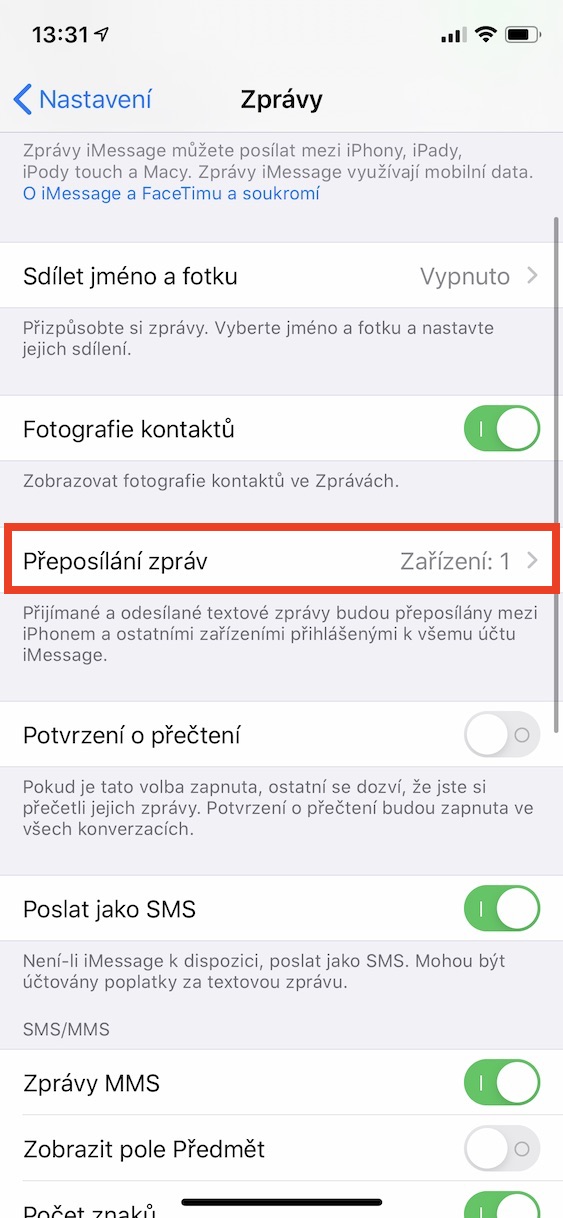
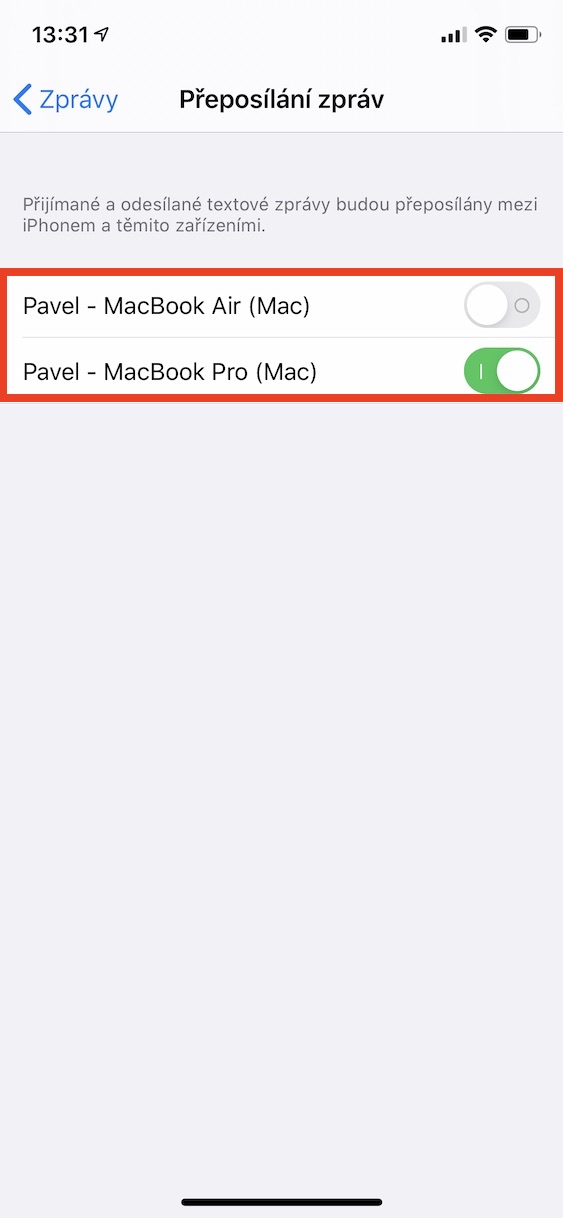
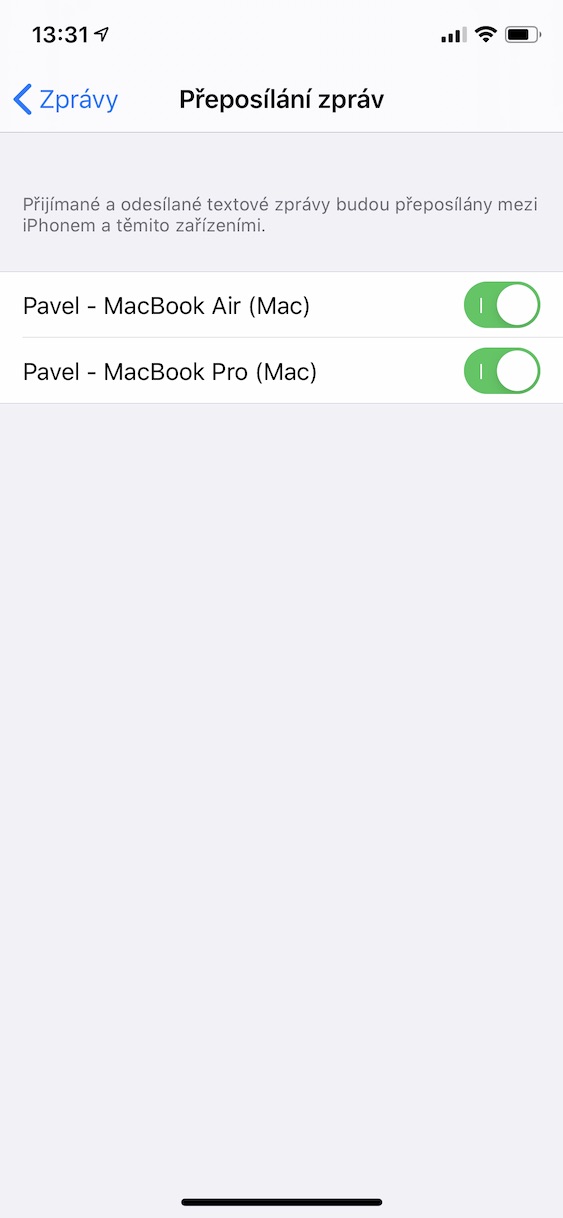
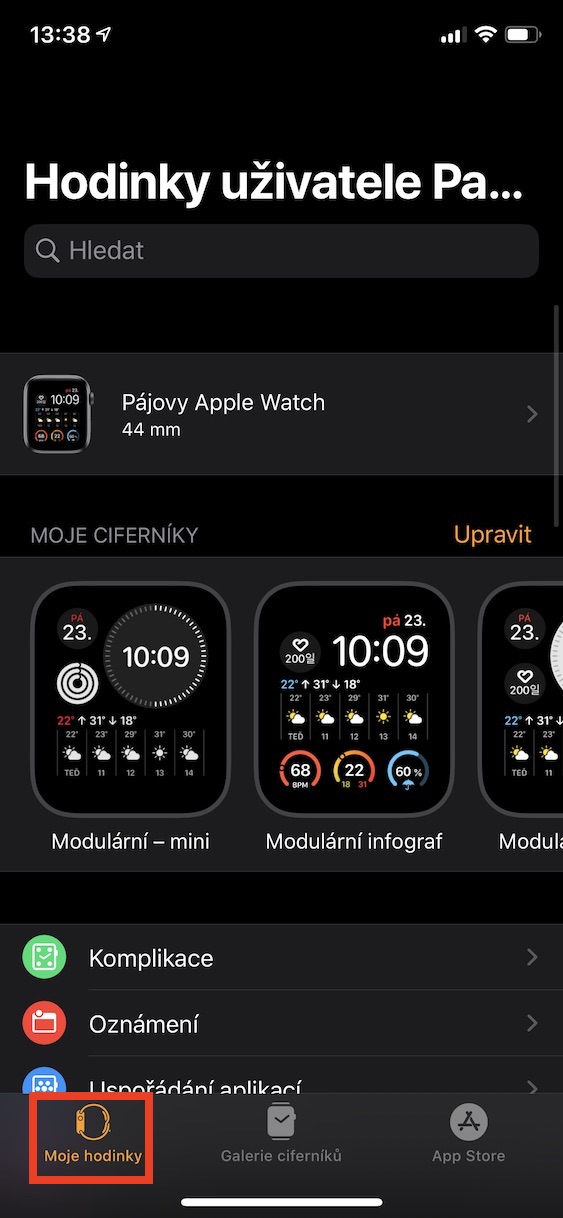
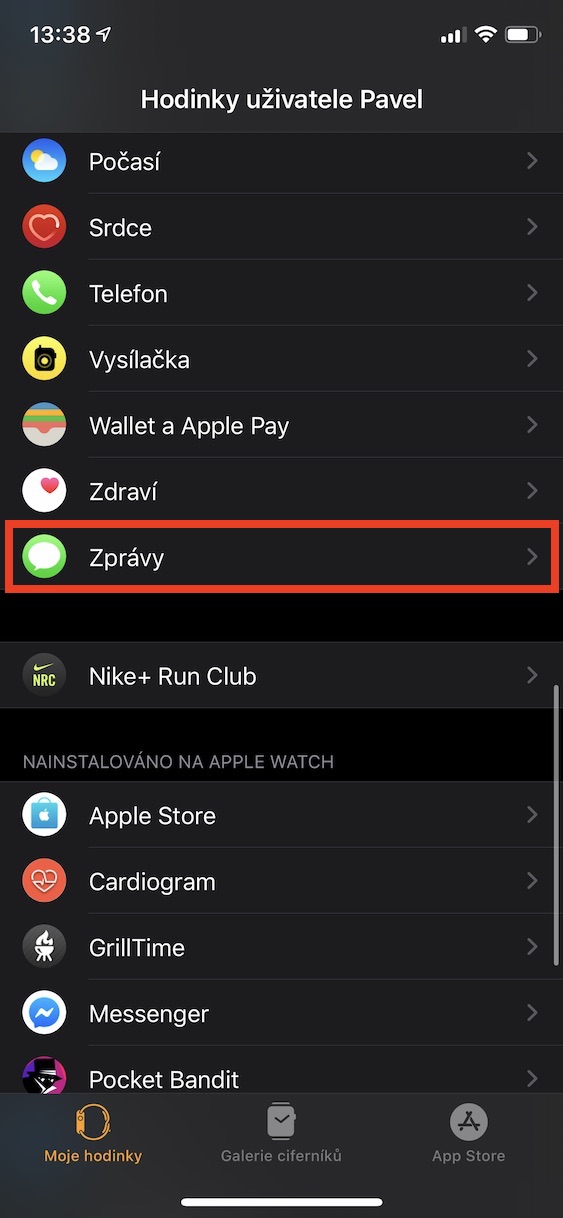
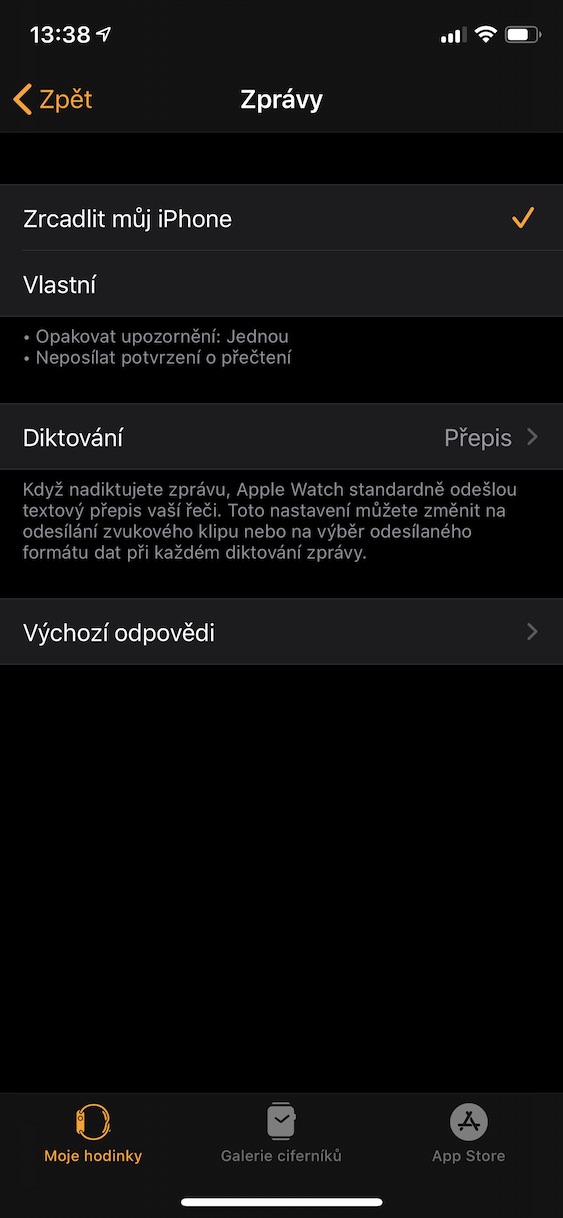



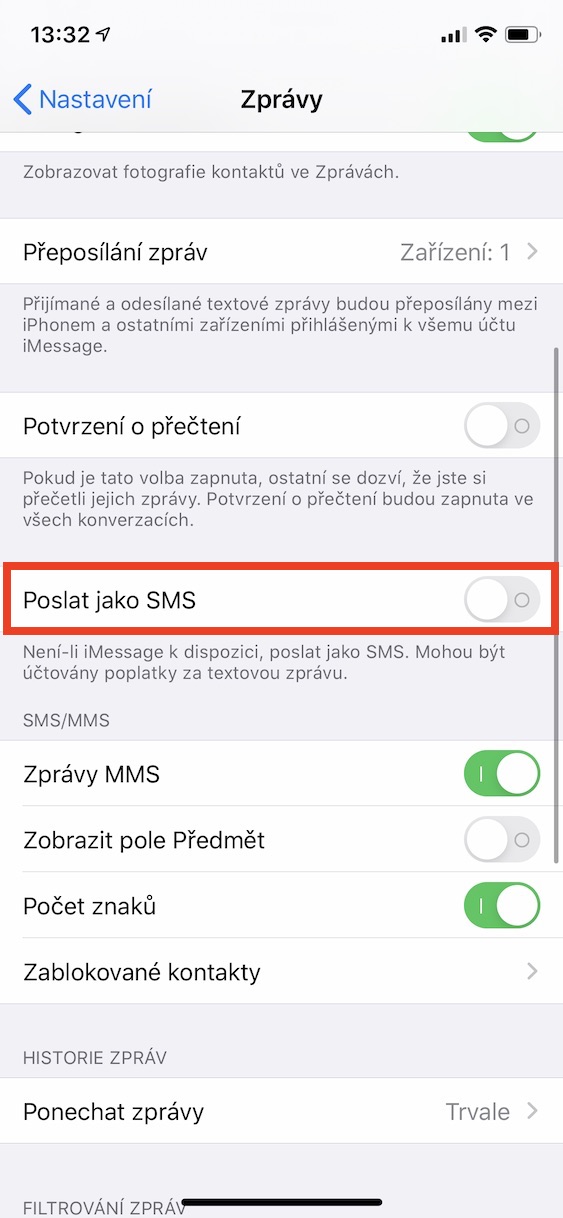
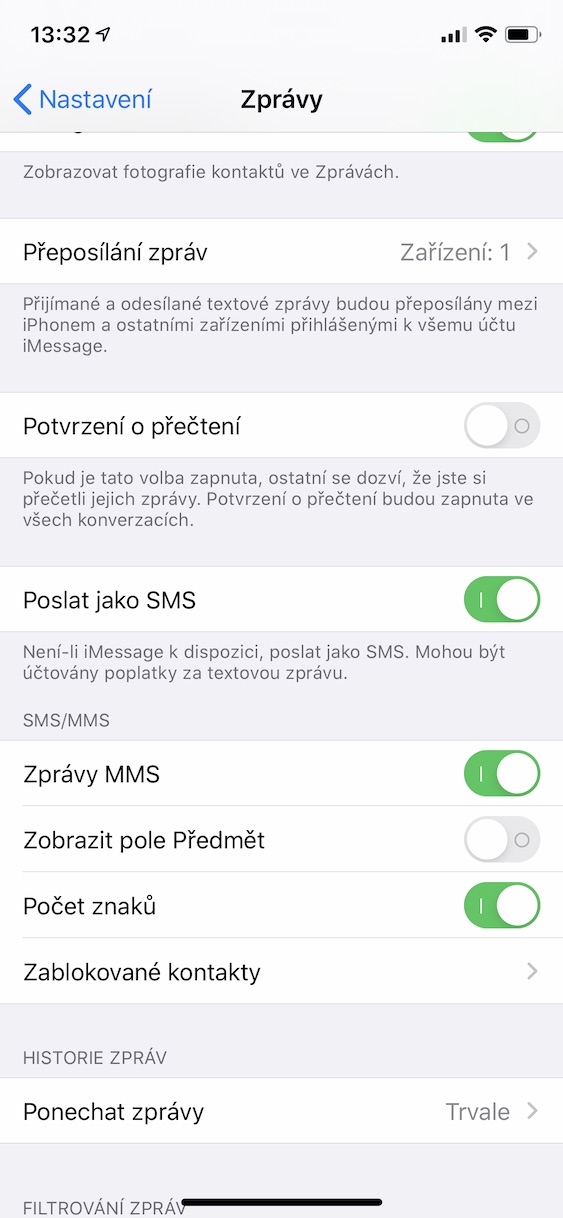
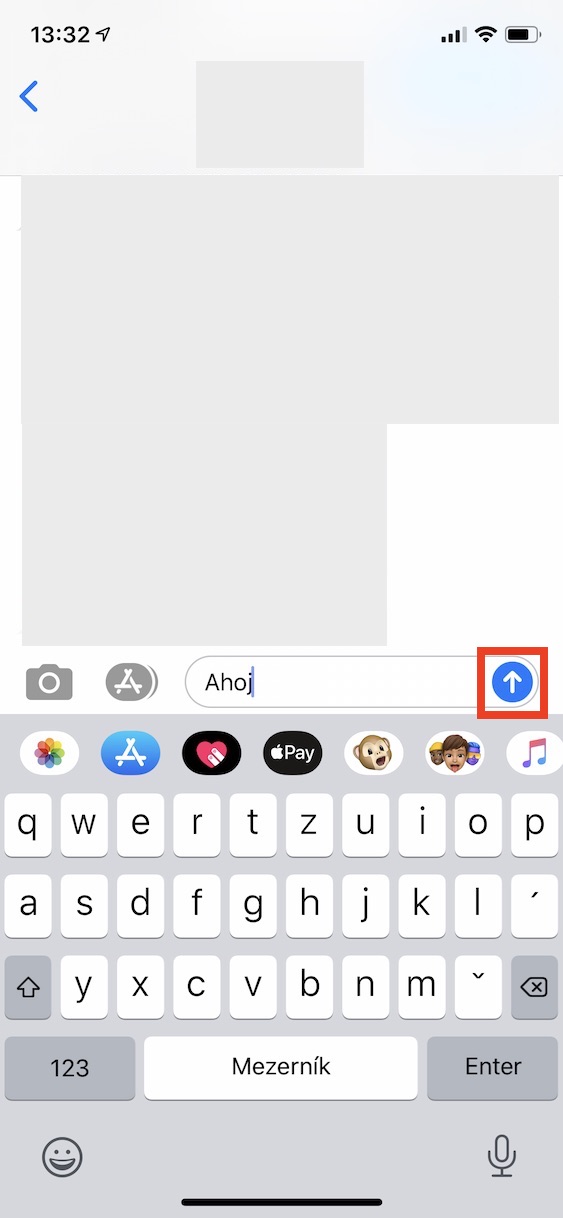
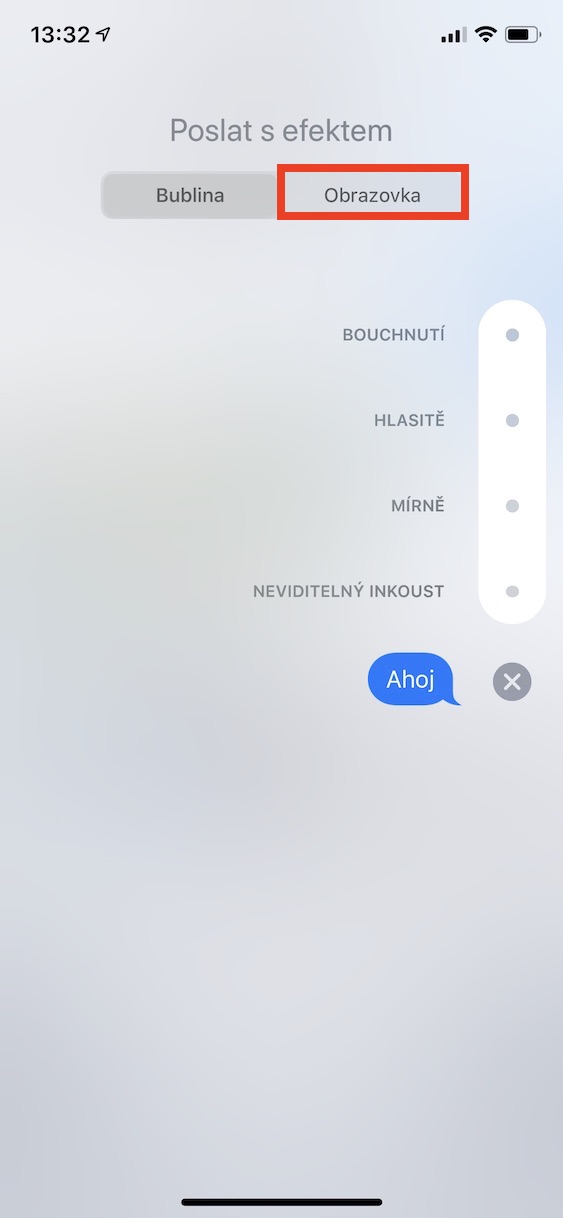
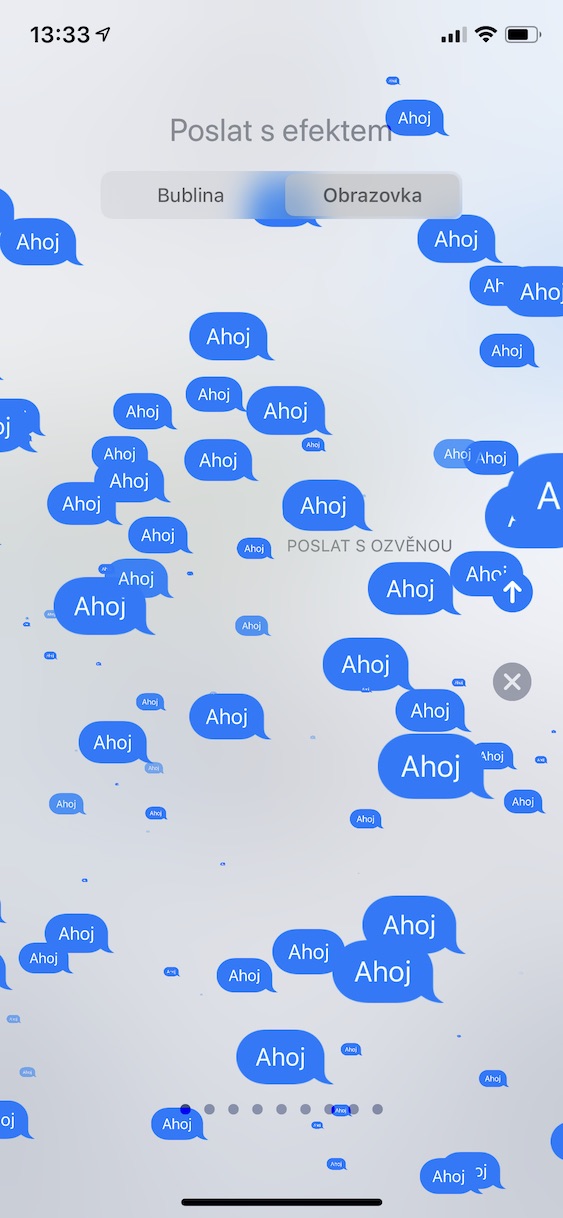
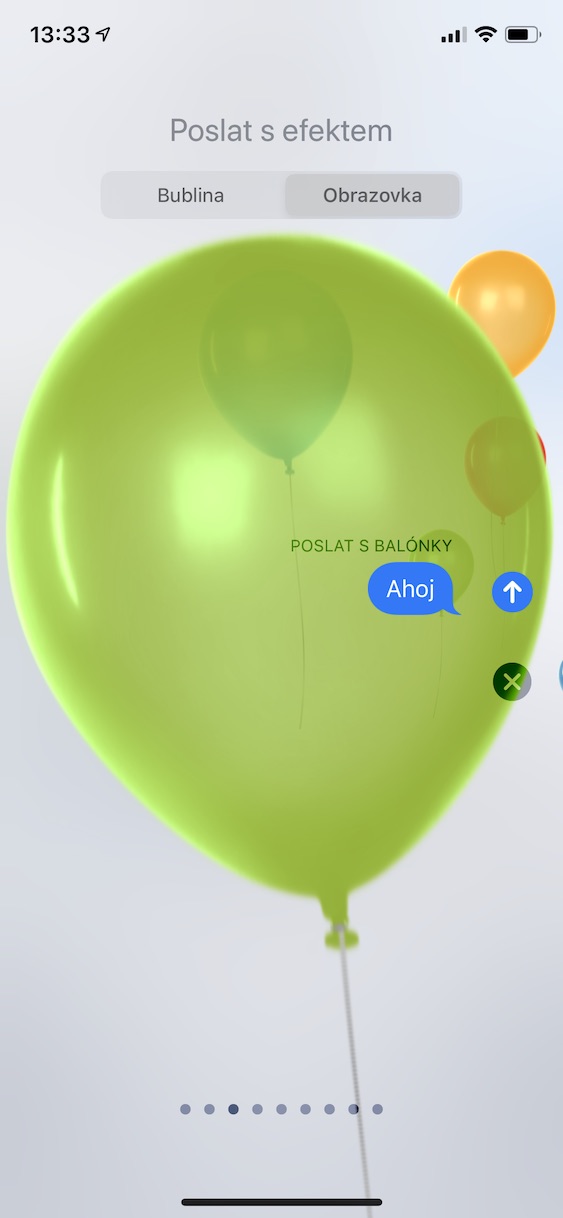
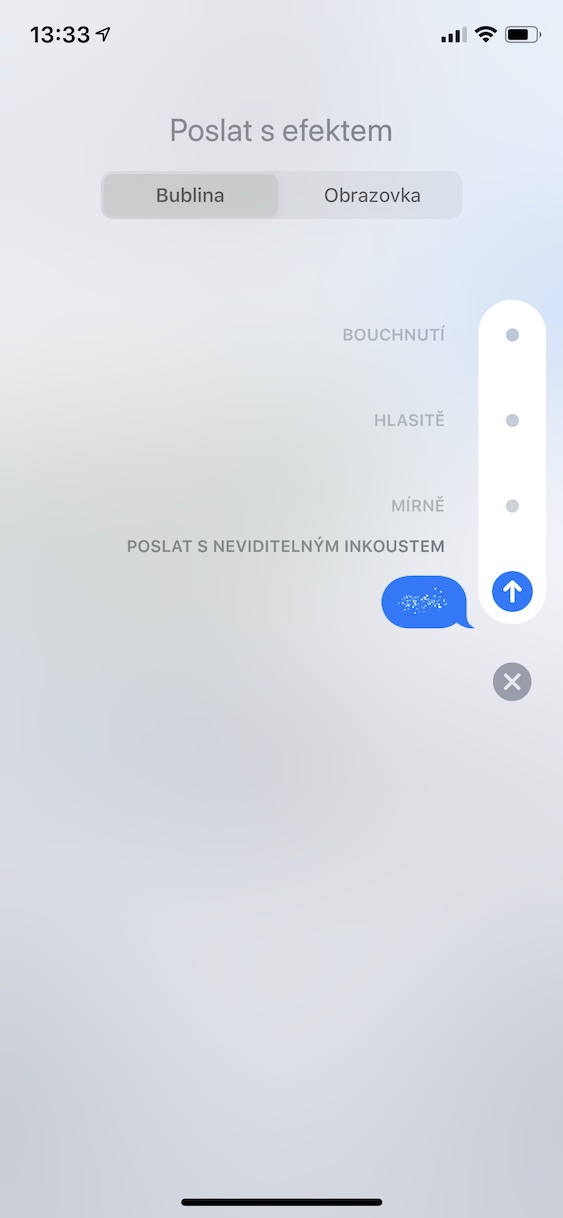
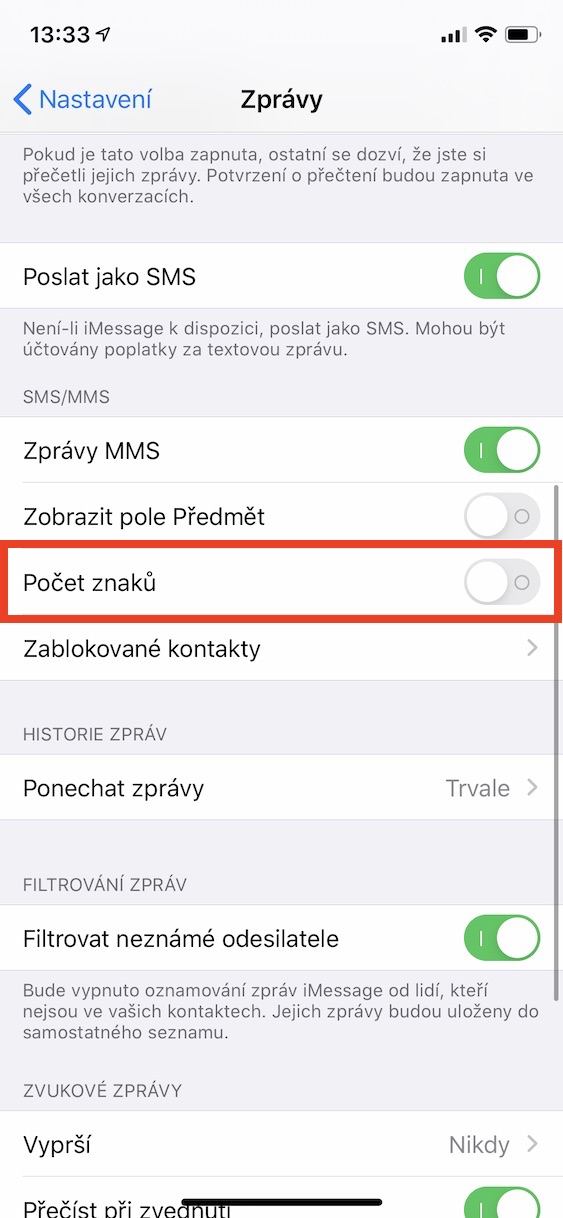
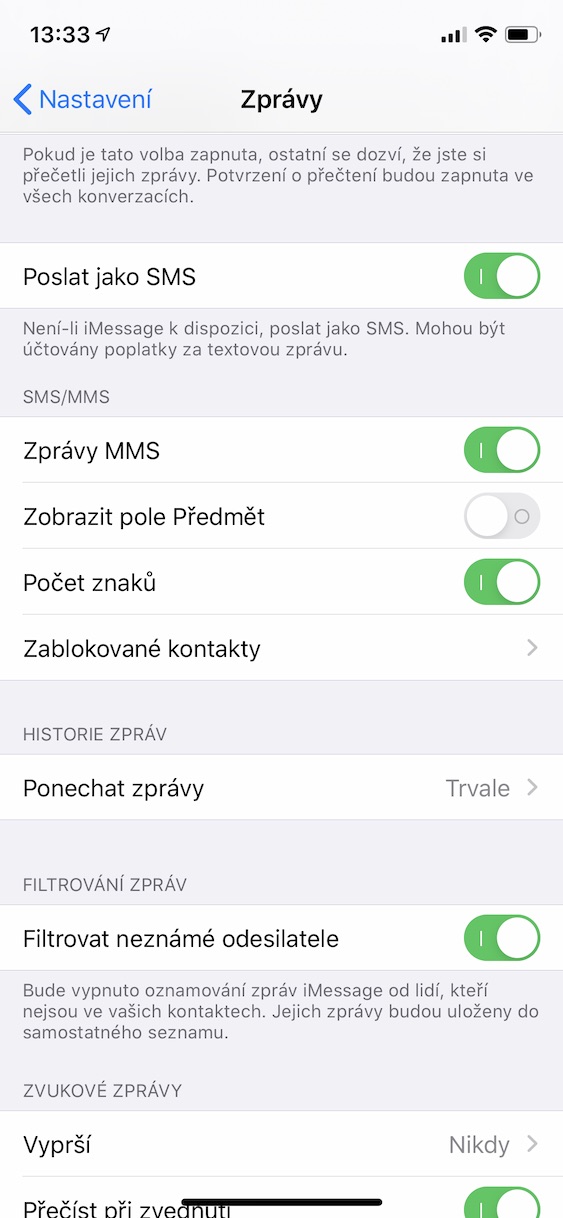
SMS로 보내기 옵션이 꺼져 있는 경우 Android 휴대폰으로 메시지를 보내면 어떻게 되나요? 새로운 iPhone 7을 사용하는 지인으로부터 그녀의 메시지(이전 iPhone 5의 SMS)가 "그녀의 전화번호"@mms.t-mobile.cz 주소에서 내 이메일로 전송되기 시작했는데 그것이 무엇인지는 알 수 없습니다. . 위 설정이 아닐까요?
도브 리즈,
이론적으로는 이런 설정이 있을 수 있지만 나에게는 그런 일이 일어난 적이 없습니다. iPhone에서 친숙한 옵션을 활성화해 보십시오. 도움이 되기를 바랍니다.
그리고 이해할 수 없는 이유로 SMS를 끄는 것이 그렇게 이상한가요?
안녕하세요. iPhone에서 메시지 전달을 켜려고 하는데 이 옵션이 설정에 없습니다. Mac에서 받거나 보낼 수 없고 로그인할 수도 없습니다. 두 장치 모두에 최신 시스템이 있습니다. 어떤 조언이라도 감사드립니다.
기사를 끝까지 읽었지만 거기에는 어떤 요령도 읽지 않았습니다. 비결은 어디에 있습니까?
메시지가 전송되었는지, 전달되었는지, 읽었는지 확인할 수 있도록 설정 방법을 알려주시겠습니까? 그것은 안드로이드에서 완벽하게 작동했습니다. 여기서는 처음부터 그렇다고 생각합니다. 이제는 iOS 6이고 아무것도 아니라고 생각합니다. 감사합니다.
안녕하세요, 내 SMS에 날짜가 더 이상 표시되지 않아 많은 문제가 발생하고 있습니다. 이전 메시지를 탭하면 보낸 시스템 시간과 함께 맨 위로 이동하고 수신 또는 보낸 날짜가 없습니다. 이 작업을 수행하는 방법을 조언해 주실 수 있나요?
안녕하세요. 누군가 효과 없이 아이폰 7에서 SMS 메시지를 설정하는 방법을 조언해 줄 수 있나요? tsk 메시지를 보내기 위해 클릭할 때마다 보내는 효과를 얻고 교환원은 나에게 MMS 메시지로 요금을 청구합니다. 효과 없이 SMS를 보낼 때 진행 방법을 알려주십시오. 매우 감사합니다.
안녕하세요. 어떤 이유로 오프라인 지도를 다운로드할 수 없습니다. 항상 뭔가 잘못됐다고 나오네요… 라우터를 다시 시작하고, 데이터를 통해 다운로드하고, 전화를 다시 시작하고, 앱을 삭제하고 다시 설치하는 등 거의 모든 것을 시도했습니다… 간단히 말해서, 아무것도 작동하지 않았으며 이제 무엇을 해야할지 모르겠습니다. 비슷한 문제를 겪은 사람이 있습니까? 조언해주셔서 정말 감사드립니다